Vor einigen Wochen hat mir mein Leser Alfred geschrieben, dass er seit dem Update seines MacBook Air auf macOS Catalina Probleme dabei hat, dieses mit seinem iMac zu verbinden. Bisher hat er im Finder auf den iMac geklickt und konnte sich dann problemlos mit dem großen Mac verbinden. Nun wird der iMac zwar noch im Finder angezeigt, aber ein Klick auf das iMac-Symbol wird mit der Fehlermeldung “Verbindung fehlgeschlagen” quittiert.
Geht er stattdessen über das Finder-Menü “Gehe zu” und wählt dort den Punkt “Mit Server verbinden”, kann er nach der Eingabe der IP-Adresse eine Verbindung zum iMac herstellen. Meistens hilft auch ein Neustart des MacBook Air, wenn man direkt danach die Verknüpfung zum iMac aufbaut. Eine dauerhafte Lösung ist dies verständlicherweise jedoch nicht.
Kapitel in diesem Beitrag:
Seine Macs und Betriebssystemversionen
Alfred besitzt drei Macs, die mit folgenden macOS-Versionen laufen:
- MacBook Air (macOS Catalina)
- iMac (macOS Mojave)
- Mac Mini (macOS Catalina)
Die Lösung AFP Dateifreigabe deaktivieren
Mir ist nach seiner Fehlerbeschreibung leider kein anderer Fall bekannt gewesen und auch in Foren habe ich keine Meldung mit passender Handlungsanweisung recherchieren können. Nach gut drei Wochen hat Alfred die Lösung nun selbst gefunden:
Er hatte die Dateifreigabe über AFP (AFP steht für Apple Filing Protocol) unter Mojave auf allen Macs deaktiviert gehabt. Damals lief noch alles. Dann hat er zwei Macs auf macOS Catalina aktualisiert und dabei scheint die Freigabe über AFP standardmäßig aktiviert zu werden, was zu dem oben beschriebenen Verhalten führte.
Er hat nun über Systemeinstellungen > Freigabe > Dateifreigabe > Optionen das Häkchen bei “Dateien und Ordner über AFP teilen” rausgenommen (auf allen Macs!) und nun können sich die Computer auch wieder untereinander verbinden. Statt AFP sollte man das Protokoll SMB nutzen, das ebenfalls unter den erweiterten Optionen einstellbar ist.
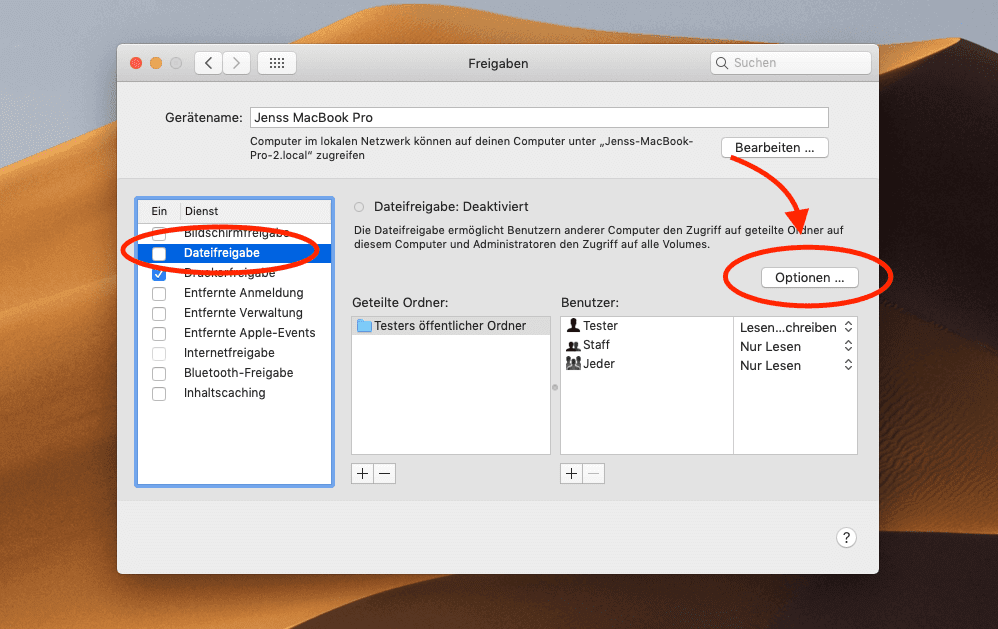
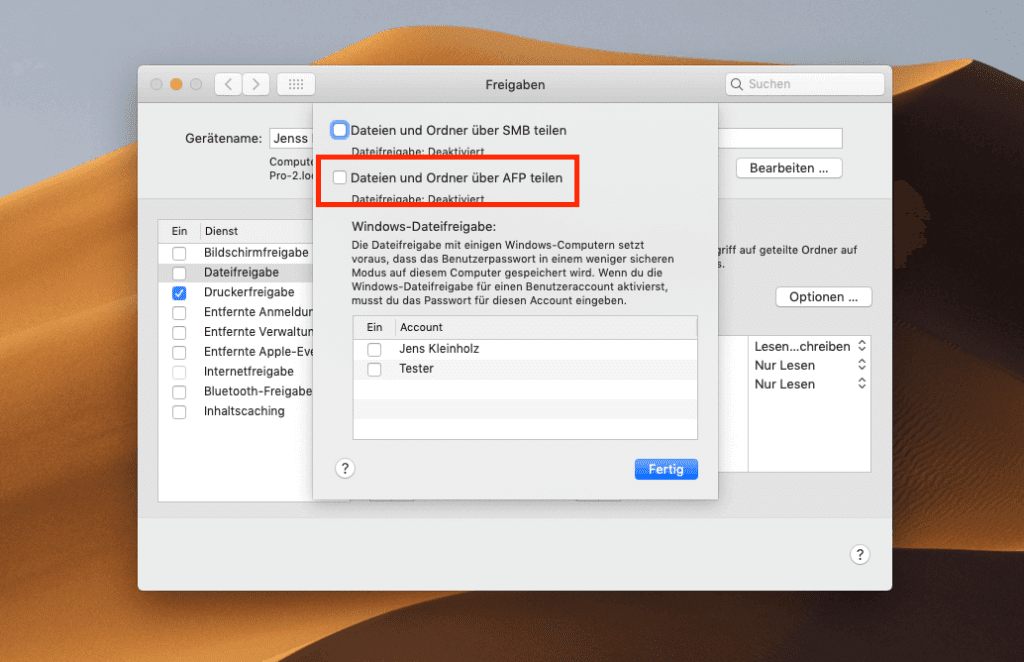
Support-Dokument von Apple zur Dateifreigabe
Der Vollständigkeit halber möchte ich hier noch kurz auf das Support-Dokument von Apple hinweisen, dass sie zur Dateifreigabe online gestellt haben. Darin ist ein interessanter Hinweis zu finden:
Es ist nicht möglich, Apple File System-Volumes (APFS) über AFP (Apple Filing Protocol) zu teilen.
Damit dürfte ja eigentlich klar sein, dass AFP ab macOS Mojave für das Startvolume nicht mehr funktioniert, denn diese Version von macOS setzt – genauso wie Catalina – voraus, dass das Volume als APFS formatiert ist. Wieso bei meinem Leser dann dennoch eine automatische Aktivierung von AFP nach dem Catalina-Update stattfand, ist mir unerklärlich (siehe auch macOS Catalina Sammelbeitrag zu Lösungen und Problemen).
Aber trotz allem: Danke an Alfred für die Rückmeldung, die vielleicht dem einen oder anderen Mac-User bei der Fehlersuche hilft.
Meine Tipps & Tricks rund um Technik & Apple
Ähnliche Beiträge
Seit 2012 betreibe ich meinen Blog als Sir Apfelot und helfe meinen Lesern bei technischen Problemen. In meiner Freizeit flitze ich auf elektrischen Einrädern, fotografiere mit meinem iPhone, klettere in den hessischen Bergen oder wandere mit meiner Familie. Meine Artikel behandeln Apple-Produkte, Drohnen-News und Lösungen für aktuelle Bugs.










Hi, das funktioniert tatsächlich (zumindest nach Reboot).
Danke dir!
Super! Ewig nach einer Lösung gesucht. Immer war erst ein Neustart nötig um meinen iMac und das Macbook zu verbinden. Jetzt klappt es endlich wieder!
Die Verbindung zwischen zwei Macbooks (1x High Sierra, 1x Mojave) geht bei mir leider nach wie vor nur einmal nach Neustart. Irgendwann trennt sich die Verbindung dann automatisch und läßt sich nicht mehr herstellen. Also wieder Neustart. Ziemlich nervtötender Bug.
Der Bug scheint aber schon lange zu existieren, wenn er schon bei High Sierra und Mojave aktiv ist und bei Catalina immer noch sein Unwesen treibt. Ich habe leider auch keine Tipps zur Lösung parat. :(